AutoCAD是一款广泛用于绘制和设计的计算机辅助设计(CAD)软件。在2020版的AutoCAD中,绘制直线是基本的操作之一。本文将介绍如何在2020版AutoCAD中绘制直线。
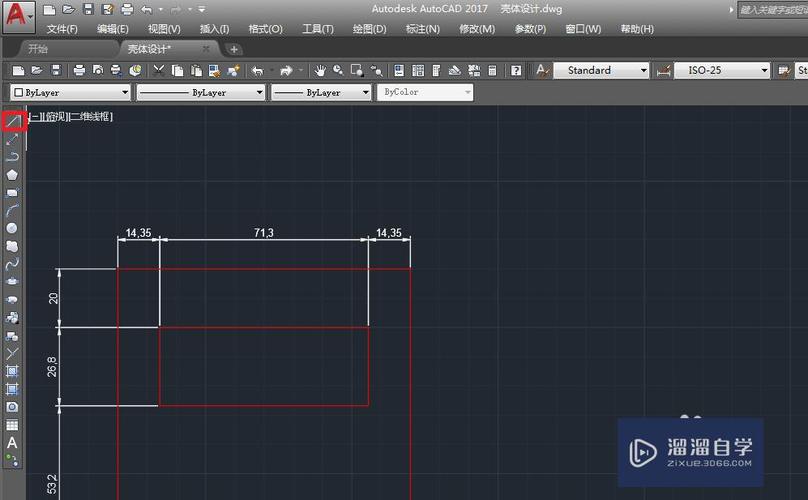
以下是绘制直线的步骤:
步骤一:打开AutoCAD软件并创建一个新的绘图文件。
步骤二:在AutoCAD界面的绘图区域,点击“直线”工具栏按钮或者使用命令行输入“line”命令。
步骤三:在命令行中,提示您指定起点。您可以使用鼠标在绘图区域点击一次,或者通过输入坐标指定起点的位置。
步骤四:在命令行中,提示您指定下一个点。使用鼠标点击绘图区域的位置,或者输入坐标指定下一个点。
步骤五:重复步骤四,指定直线上的更多点。您可以通过点击鼠标或者输入坐标来添加额外的点。
步骤六:在命令行中输入“C”来关闭线条。这将终止直线的绘制。或者,您可以双击鼠标左键来关闭线条。
通过按照以上步骤,您就可以在2020版AutoCAD中绘制一条直线。在绘制直线时,您可以使用其他AutoCAD提供的功能来精确控制直线的长度、角度和位置。例如,您可以使用“长度”命令来指定直线的长度,或者使用“角度”命令来指定直线的角度。
此外,AutoCAD还提供了许多其他绘图工具和命令,可以帮助您完成更复杂的绘图任务。您可以通过学习AutoCAD的使用手册或参加培训课程来进一步提升您的绘图技能。

总之,2020版AutoCAD是一款功能强大的CAD软件,可以用于绘制各种图形和设计。通过掌握绘制直线的基本操作,您将能够在AutoCAD中轻松绘制直线,并且可以利用其它功能来完善您的绘图。
转载请注明来源本文地址:https://www.tuituisoft/blog/12675.html